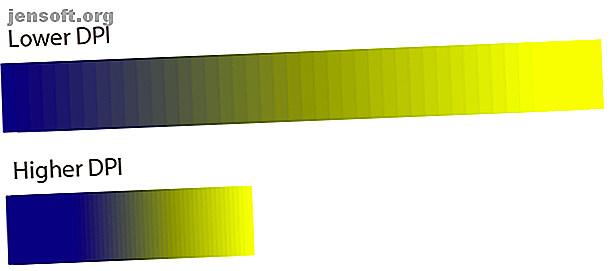
3 manieren om de DPI van een afbeelding te wijzigen
Advertentie
Het afdrukken van een foto of illustratie lijkt net zo eenvoudig te moeten zijn als het afdrukken van iets anders, maar dat is het niet. Stel de DPI verkeerd in, en je zult eindigen met glanzende foto's die wazig en van lage kwaliteit zijn, of een poster die niet groter afdrukt dan een postzegel.
Download vandaag onze GRATIS cheatsheet "Adobe Photoshop-sneltoetsen" om elk Photoshop-toetsenbordcommando te ontdekken dat u absoluut moet weten!Als u een ontwerper of fotograaf bent of gewoon wilt zorgen dat uw vakantieafbeeldingen zonder problemen worden afgedrukt, moet u weten wat DPI is en hoe u uw afdrukresolutie kunt wijzigen. In dit artikel leggen we alles uit wat u moet weten over DPI en hoe u de DPI van een afbeelding kunt wijzigen.
Wat is DPI?
DPI staat voor "dots per inch" en is een specificatie voor afdrukken en voor het instellen van de afdrukresolutie van een afbeelding.
Een afdruk wordt gemaakt van miljoenen kleine puntjes inkt. De DPI-instelling bepaalt hoeveel punten de printer op elke vierkante inch van de afbeelding laat vallen. U moet begrijpen hoe DPI werkt omdat het de twee belangrijkste dingen bij het afdrukken beheert:
- De kwaliteit van uw print. Eenvoudig gezegd betekent een hogere DPI een afdruk van hogere kwaliteit. De meeste goede thuisprinters kunnen afdrukken met 300 dpi en professionele printers veel hoger.
- De grootte van uw afdruk. Een pixel in een digitale afbeelding is het equivalent van een stip in een afdruk. Dus als u een afbeelding van 1800 pixels breed afdrukt met 300 dots per inch, is de afgedrukte afbeelding zes inch breed. Druk dezelfde afbeelding af met 180 dpi en deze is 10 inch breed.
Hoe DPI uw afdrukken beïnvloedt
Hier is een afbeelding om te illustreren. Hieronder staan twee lijnen die uit dezelfde 40 vierkanten bestaan - dezelfde grootte en dezelfde kleur. De vierkanten zijn minder strak gepakt op de bovenste regel, wat overeenkomt met een lagere DPI; en strakker verpakt op de onderste regel voor een hogere DPI.

Het effect is duidelijk. Op de onderste DPI- lijn is het verloop een stuk minder vloeiend. U ziet duidelijke randen tegen elk van de vierkanten. De lijn is ook veel langer.
Op de hogere DPI- lijn is het verloop veel vloeiender. Het is bijna naadloos. De lijn is ook een stuk korter.
Dit toont de evenwichtsoefening die u vaak moet uitvoeren bij het instellen van de afdrukresolutie: grootte versus kwaliteit. Als u met afbeeldingen met lage resolutie werkt, moet u een afweging maken tussen de twee.
Waar mogelijk moet u uw werk altijd in een zo hoog mogelijke resolutie opslaan. Omdat het formaat van uw afbeelding wijzigen Hoe afbeeldingen op de juiste manier in Photoshop te wijzigen Hoe afbeeldingen op de juiste manier in Photoshop te wijzigen. In een mum van tijd heb je de perfecte afbeelding om te delen, uploaden of afdrukken. Meer lezen om het groter te maken, verbetert de afdrukkwaliteit niet.
Welke DPI moet u gebruiken?
Dit alles roept de vraag op: Wat is de beste DPI om op af te drukken?
De standaardregel is dat u moet streven naar 300 dpi . Dit is een geweldige kwaliteit voor foto's en het is de vraag hoeveel extra details het menselijk oog zelfs boven dat niveau kan onderscheiden.
Maar maakt u zich geen zorgen als uw afbeelding te klein is om met 300 dpi af te drukken. De beoogde kijkafstand van de afdruk speelt een grote rol bij de resolutie die u nodig hebt.
Voor afbeeldingen die u in uw handen houdt, zoals foto's, folders of tijdschriften, is 300 dpi of hoger het doel, maar 250 is voldoende.
Met posters of foto's die je wilt inlijsten, kun je wegkomen met een lagere resolutie, omdat je ze meestal vanaf een paar meter afstand bekijkt. 200 dpi zou goed moeten zijn, of zelfs iets lager. Dit geldt ook wanneer u op verschillende materialen afdrukt, zoals canvas.
Enzovoort. Hoe verder u naar uw afbeelding wilt kijken, hoe lager u de resolutie kunt instellen. Een billboard-poster die is ontworpen om aan de overkant te worden gezien, kan worden afgedrukt met een snelheid van slechts 20 dots per inch .
Hoe de DPI van een afbeelding te controleren

Klik met de rechtermuisknop op de bestandsnaam en selecteer Eigenschappen > Details om de DPI van een afbeelding in Windows te achterhalen. U ziet de DPI in het gedeelte Afbeelding, met het label Horizontale resolutie en Verticale resolutie . Op een Mac moet u de afbeelding in Voorvertoning openen en Extra> Grootte aanpassen selecteren. Het heeft het label Resolutie genoemd .
Hoe de DPI van een afbeelding te wijzigen: 3 manieren
U kunt de DPI van een afbeelding in de meeste grafische pakketten wijzigen. Je kunt het zelfs doen in Preview op een Mac, maar we zullen drie oplossingen bekijken die je op elk platform zullen behandelen.
Onthoud dat DPI slechts een maat is voor de afdrukresolutie. Het wijzigen van de DPI verandert niets aan de grootte van uw digitale afbeelding of de grootte van het bestand.
Als u werkt met een afbeelding waarvan u denkt dat u deze moet afdrukken, is het een goed idee om de gewenste afdrukresolutie in te stellen voordat u het formaat wijzigt. Dat helpt om ervoor te zorgen dat u het niet te klein maakt om veilig op de gewenste grootte af te drukken.
Hoe de DPI in Photoshop te wijzigen

Als u de DPI van een afbeelding in Photoshop wilt wijzigen, gaat u naar Afbeelding> Afbeeldingsgrootte . Schakel het selectievakje Resample Image uit, omdat deze instelling uw afbeelding opschaalt, waardoor deze van lagere kwaliteit wordt.
Typ nu naast Resolutie de gewenste resolutie in, ingesteld als Pixels / Inch . Merk op hoe de cijfers voor breedte en hoogte ook veranderen. Dit toont u de grootte die uw afbeelding zal afdrukken.
U kunt natuurlijk in plaats daarvan de breedte en hoogte opgeven, in inches of centimeters. Als u dit doet, moet u ervoor zorgen dat uw DPI niet te laag wordt om de kwaliteit te verminderen.
Hoe de DPI in GIMP te wijzigen

Ga naar Afbeelding> Afdrukformaat om de DPI van een afbeelding in GIMP te wijzigen. Voer de gewenste DPI in naast X-resolutie, ingesteld in pixels / inch . De Y-resolutie moet ook automatisch worden bijgewerkt.
Net als in Photoshop kunt u in plaats daarvan de fysieke breedte en hoogte instellen. Nogmaals, zorg ervoor dat de DPI niet te laag wordt wanneer u dit doet.
Hoe de DPI online gratis te wijzigen

Als je in de knel zit en je hebt geen grafisch programma bij de hand, dan kun je altijd de DPI van een afbeelding wijzigen met de DPI-veranderende web-app van Convert Town online.
Het enige wat u hoeft te doen is de DPI in te voeren waarnaar u de afbeelding wilt wijzigen, het bestand slepen en neerzetten om het te uploaden en wachten. Wanneer het converteren is voltooid, moet uw bijgewerkte afbeelding automatisch worden gedownload naar uw standaard downloadmap.
Krijg betere fotoprints
Inzicht in de betekenis van DPI is zo belangrijk wanneer u afdrukt. Het is zo gemakkelijk om hele projecten te verpesten omdat u met een te lage resolutie werkt, of slechte afdrukken te maken omdat u ze groter afdrukt dan ze aankunnen.
Maar dit is slechts de eerste stap in het afdrukken. Bekijk onze gids voor betere afdrukken om ervoor te zorgen dat uw foto's elke keer perfect uitkomen. En als u een Mac gebruikt, bekijk dan deze kleurkiezer-apps die u helpen de perfecte kleuren voor projecten te selecteren.
Als je als webdesigner werkt en niet alleen voor grafische afbeeldingen zorgt, bekijk dan deze must-have Chrome-extensies voor webontwerpers 7 Must-Have Chrome-extensies voor webontwerpers 7 Must-Have Chrome-extensies voor webontwerpers Er zijn een aantal fantastische tools voor webontwerpers die er zijn, en met dat in gedachten, zijn hier de beste Chrome-extensies voor webontwerp. Lees verder .
Ontdek meer over: Adobe Photoshop, GIMP, Tips voor het bewerken van afbeeldingen, .

